
Ubuntuの最新のLTSバージョンはUbuntu18.04 LTS「BionicBeaver」で、2018年4月26日にリリースされました。Canonicalは6か月ごとにUbuntuの新しい安定バージョンをリリースし、2年ごとに新しい長期サポートバージョンをリリースします。
Ubuntuの最新の非LTSバージョンは Ubuntu19.04「DiscoDingo」
最新のLTSバージョンはUbuntu18.04LTS「BionicBeaver」です。
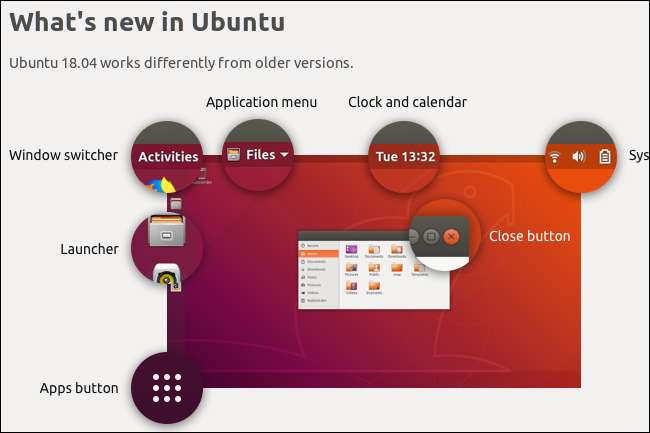
このLinuxディストリビューションの最新の長期サポートリリースは Ubuntu 18.04 、コードネーム「BionicBeaver」。 Linuxカーネルのバージョン4.15を使用します。
これは長期サポート(「LTS」)リリースです。つまり、リリース日から5年間、無料のセキュリティとメンテナンスの更新でサポートされます。 Ubuntu 18.04は2018年4月26日にリリースされたため、Canonicalは2023年4月までアップデートでサポートします。
Ubuntu18.04「バイオニックビーバー」 Ubuntuを捨てる最初の長期サポートリリースです Unityデスクトップ と置き換えます GNOMEシェル 。これは、Canonicalが電話用のUbuntuをあきらめ、彼らが戻ってきた「収束」のビジョンを脇に置いた後に起こります Ubuntu 17.10 。
Ubuntuは現在、最高のLinuxソフトウェアをまとめた強力で安定したLinuxデスクトップになることに重点を置いています。 Canonicalは、Unity8やMirディスプレイサーバーなどのプロジェクトで車輪の再発明を試みていません。でも ウィンドウボタン 左上隅ではなく、各ウィンドウの右上隅に戻ります。ただし、これはすべて悪いことではありません。Ubuntu18.04のGNOME Shellは、洗練された洗練されたデスクトップです。
関連: Ubuntu 18.04 LTS「BionicBeaver」の新機能、現在入手可能
最新バージョンを持っているかどうかを確認する方法
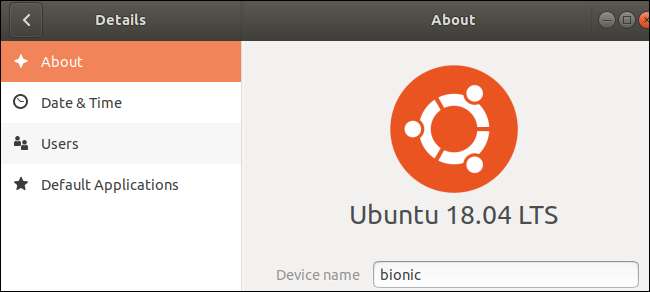
あなたはできる インストールしたUbuntuのバージョンを確認してください デスクトップの設定ウィンドウから、またはターミナルウィンドウでコマンドを実行することによって。
新しいGNOMEShellまたは古いUnityデスクトップのいずれかでUbuntuの標準バージョンを使用している場合は、デスクトップの右上隅にあるアイコンをクリックし、メニューの[設定]アイコンまたは[システム設定]オプションをクリックします。さまざまなアイコンが表示されたウィンドウが表示された場合は、左側のサイドバーの[詳細]オプションをクリックするか、[システム]の下の[詳細]アイコンをクリックします。
使用しているUbuntuのバージョンがここに表示されます。 「
lsb_release -a
ターミナルウィンドウで「」コマンドを実行して、Ubuntuの任意のエディションでこの情報を検索します。
関連: インストールしたUbuntuのバージョンを確認する方法
最新バージョンにアップグレードする方法
あるUbuntuリリースから次のリリースにいつでもアップグレードできます。たとえば、Ubuntu17.10からUbuntu18.04LTSに直接アップグレードできるようになりました。 Ubuntu 16.04LTSからアップグレードすることもできます。
UbuntuのLTSバージョンを実行していて、LTS以外のバージョンにアップグレードする場合(たとえば、Ubuntu 18.04LTSからUbuntu19.04にアップグレードする場合)、Ubuntuに「任意の」を表示するように指示する必要があります。 「長期サポートバージョン」だけでなく、「新しいバージョン」。このオプションは、[ソフトウェアとアップデート]> [アップデート]> [新しいUbuntuバージョンを通知する]で利用できます。
と Ubuntuの利用可能な最新バージョンにアップグレードする 、Alt + F2を押し、次のコマンドを入力して、Enterキーを押します。
update-manager -c
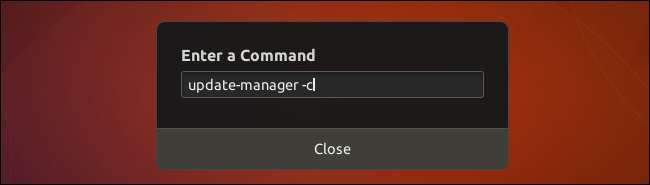
新しいリリースが利用可能であることを通知するメッセージが表示されない場合は、Alt + F2を押し、次のコマンドを入力して、Enterキーを押します。
/ usr / lib / ubuntu-release-upgrader / check-new-release-gtk
新しいリリースが利用可能になったことを通知するメッセージが表示されます。 「はい、今すぐアップグレード」をクリックして、システムにインストールします
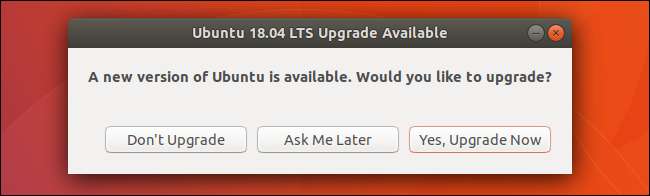
を実行して、ターミナルからアップグレードすることもできます
sudodo-release-upgrade
コマンド。を実行する必要がある場合があります
sudo apt installupdate-manager-core
最初にコマンドを実行してインストールします。編集する
/ etc / update-manager / release-upgrades
ツールがインストールするUbuntuのバージョンを選択するファイル。







